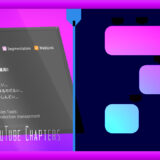Adobe After Effects 115

『TextEvo 2』というスクリプトをインストールして使ってみたのですが、使い方がイマイチよくわかりません…(ー ー;)
わかる〜っ_(┐「ε:)_公式ページですら全ての機能を解説してないんだよね…
それでも便利なツールだよ〜♪( ´θ`)ノ

そうなんですね…
大まかな使い方だけでもざっと解説していただけないでしょうか |ω・`)チラッ
解説した記事が全くないしね…わかる範囲で書き出してみるよ〜٩( ᐛ )و
今回はテキストにアニメーションをつけることができる無料スクリプト『TextEvo 2』について
わかる範囲で…徹底解説していきます٩( ᐛ )و
TextEvo 2
無料で使える便利なスクリプトになるので、ご存じない方や使い方がわからなくて困っている方は
ぜひ最後まで読んでいただけると嬉しいです。
目次
『TextEvo 2』とは!?

『TextEvo2』は『Adobe After Effects 』で使える無料スクリプトで、簡単な操作でテキストにアニメーションをつけることができます。
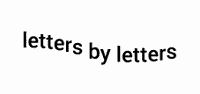
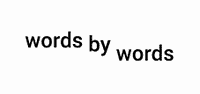
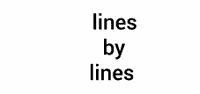
各機能やプロパティーは一見複難しそうに見えますが、ポイントを押さえれば使い方は意外と簡単です。

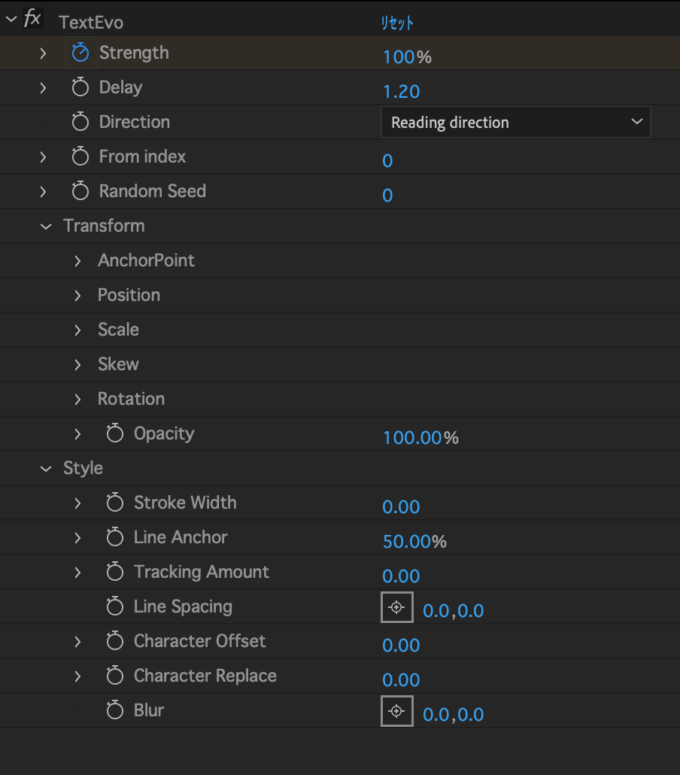
いろんなプロパティーの調整を組み合わせれば、多種多様なテキストアニメーションを簡単に作ることができます。

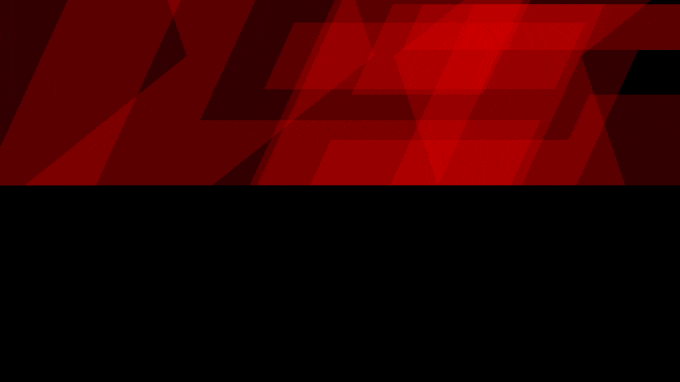
他にも一度調整した終わった設定をプリセットとして保存したり、保存したプリセットファイル(.json)を共有することもできます。
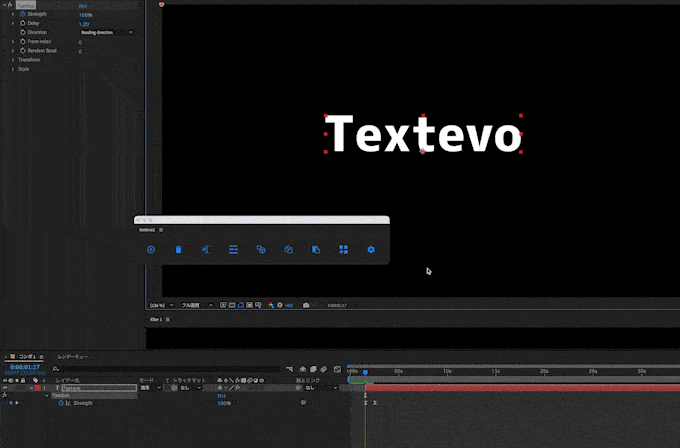
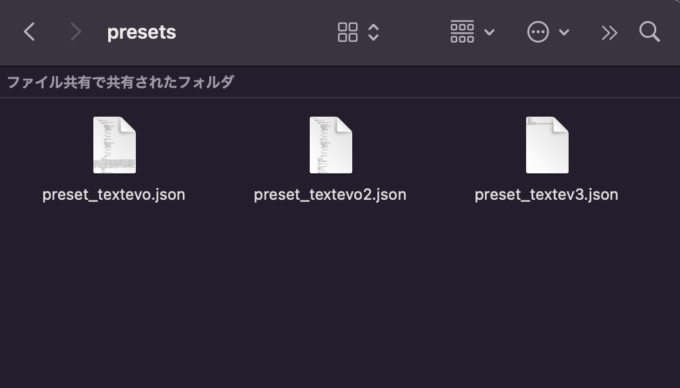
一度『TextEvo2』で作り込んた設定をプリセット登録しておけば、何度でもワンボタンで使い回すことができます(^ ^)
『TextEvo 2』はフラッシュバックジャパンや『aescripts+aeplugins』には有料で販売されてますが『aescripts+aeplugins』では価格を0と入力することで無料でダウンロードすることができます。
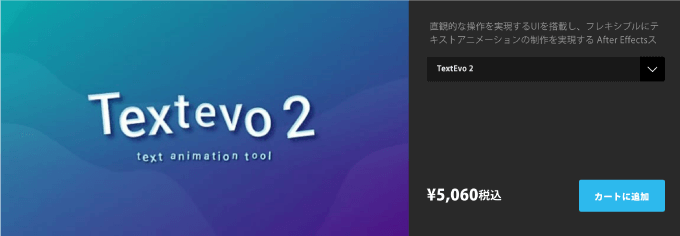
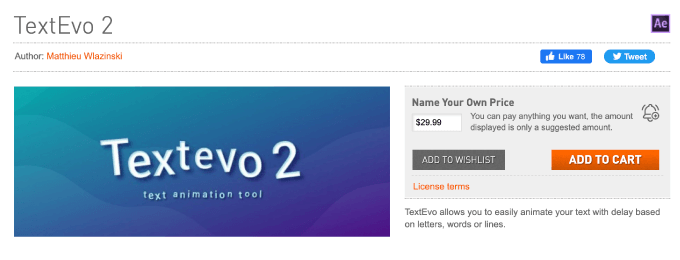
無料で使えますし、意外と重宝するスクリプトになるので、ぜひインストールして使ってみてください。
『TextEvo2』の機能と使い方
『TextEvo2』の機能と使い方を順を追って解説していきます。
使い方がわからない機能もあるのでわかる範囲で解説していきます( ´ ▽ ` 😉
- Add
✔︎ プロパティー設定と使い方 - Remove
- Rename
- Based on
✔︎ Letters
✔︎ Letters Spaceless
✔︎ Words
✔︎ Lines - Toggle 2d/3d
- Copy,Paste
- Presets
✔︎ プリセットの登録方法と適用方法
✔︎ プリセットファイル(.json)の共有方法 - Settings
*テキストアニメーションを簡単に作れる無料スクリプト『TextEvo 2』の機能や使い方、インストール方法を徹底解説した動画はこちら⬇︎⬇︎
Add

『Add』ボタンを押すと『TextEvo』というエフェクトがかかった状態でテキストが作成されます。
『Add』ボタンを押すと『TextEvo』というエフェクトがかかった状態でテキストが作成されます。
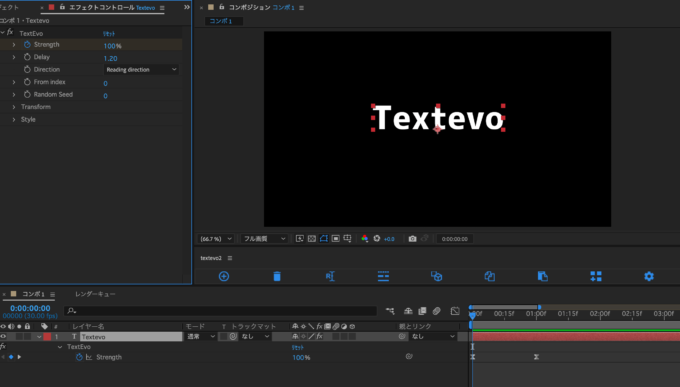
テキストには予めキーフレームとエクスプレッションが設定されていて
各プロパティーで調整した効果がキーフレームの範囲内で反映されるようになっています。
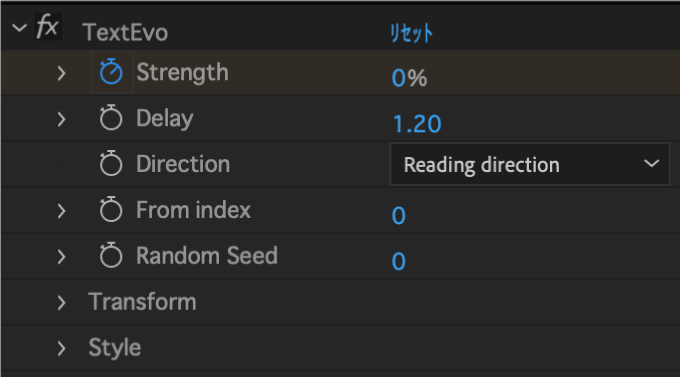
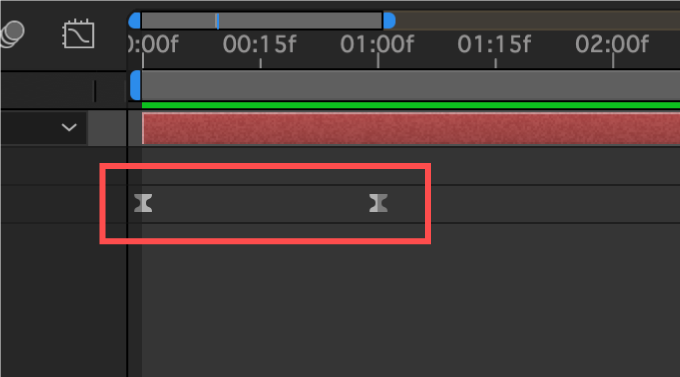
例えば、TransformのPositionY▶︎枠外まで調整するとテキストが下に隠れますが…
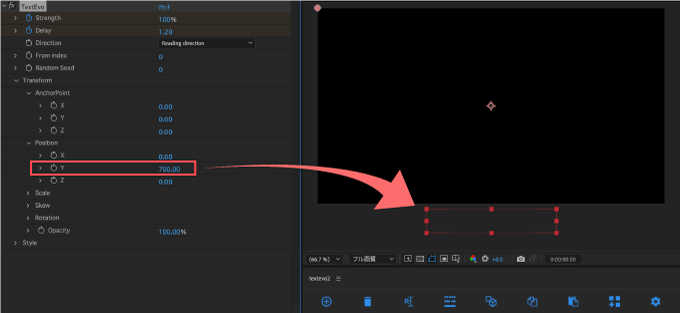
これだけで以下のようなテキストアニメーションができます⬇︎⬇︎
キーフレームを打って調整しなくてもプロパティーの値を調整するだけでアニメーションするようにプログラムされています♪( ´θ`)ノ
『TextEvo』の各プロパティーの数値を調整したり組み合わせることで様々なテキストアニメーションを作成することができます。
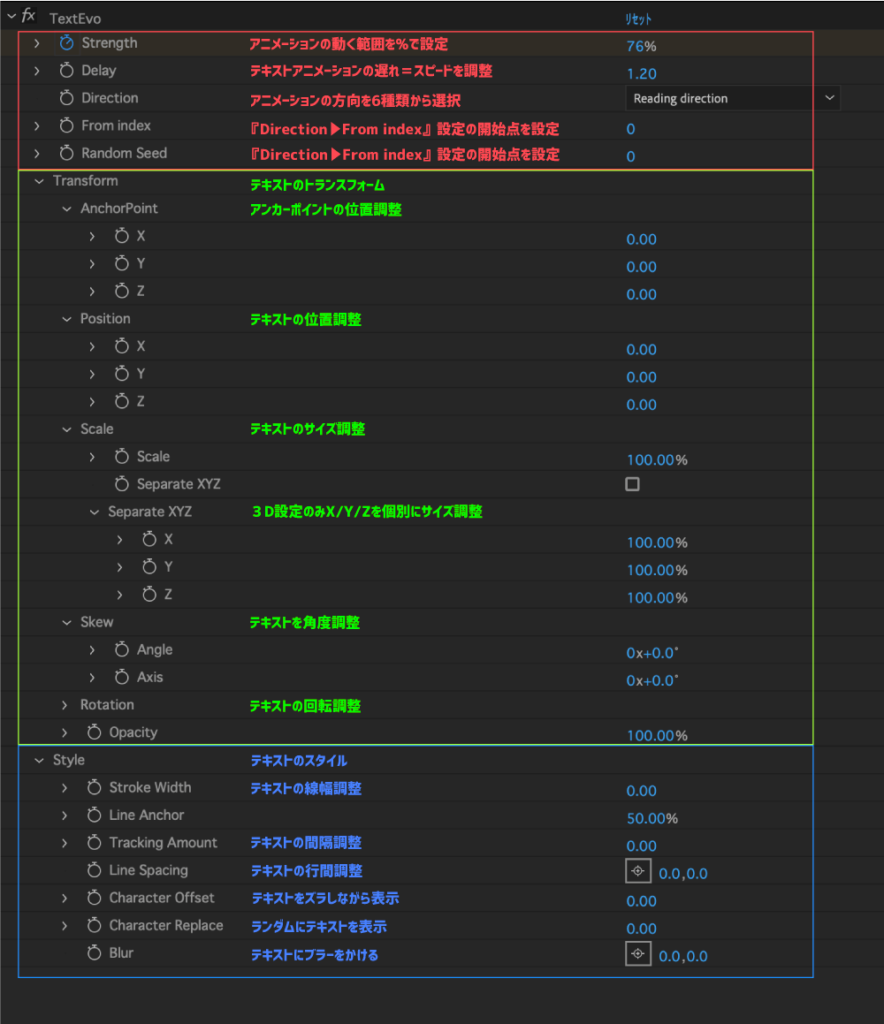
Position Y軸の値は変更したままで、他のプロパティーの数値を変更した場合は以下のようなアニメーションになります⬇︎⬇︎
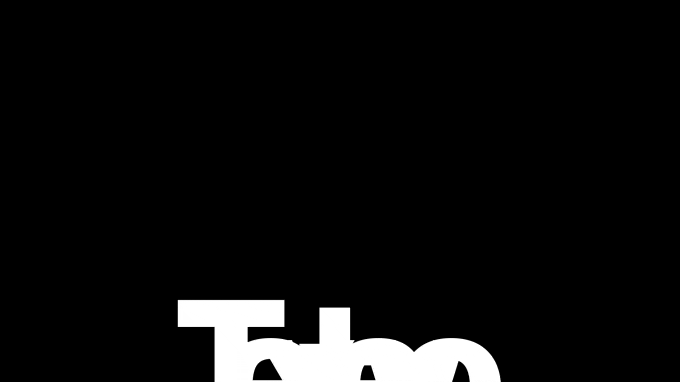
2行以上のみ
プロパティーの調整を組み合わせることで様々なテキストアニメーションを作ることができます。

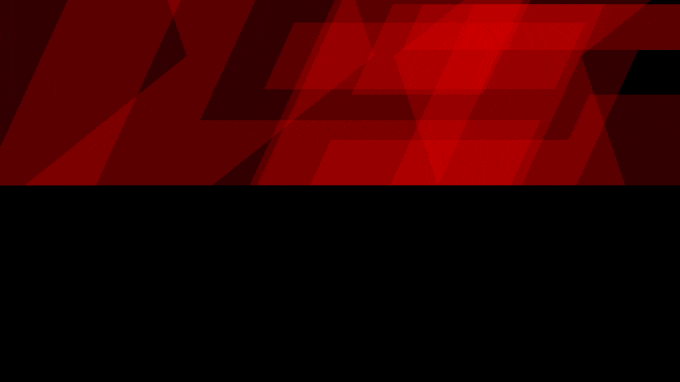
他にも6種類のアニメーションタイプや『Base ON』設定で表示方法も変更することができるので…
いろんなタイプのテキストアニメーションを作ることができますね。
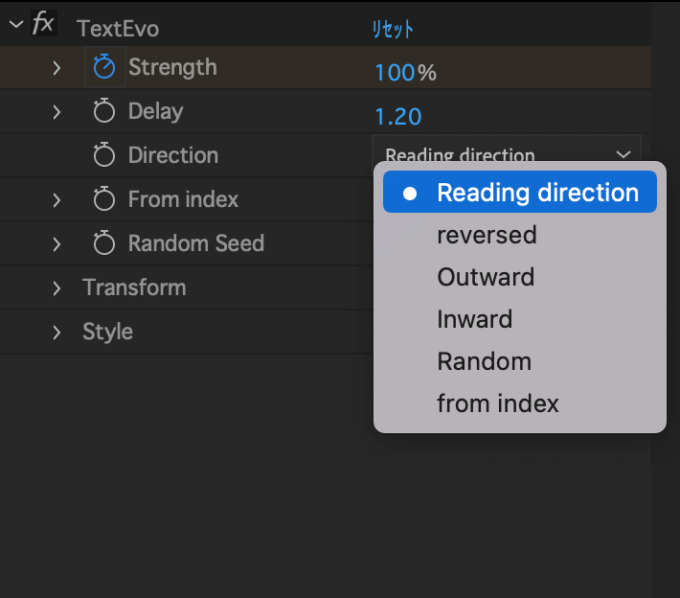
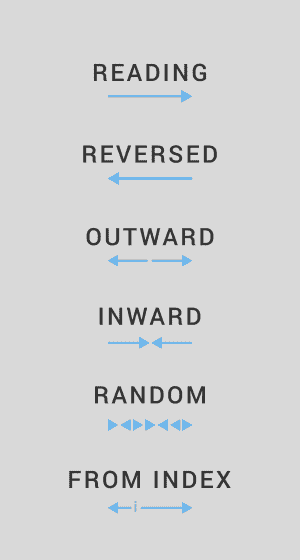

組み合わせは無限大ですね(゚∀゚)
Remove

『Remove』では『TextEvo』エフェクトを削除することができます。
Rename

『Rename』では『TextEvo』のエフェクト名を変更することができます。

Based on

『Based On』ではテキストアニメーションのタイプを5種類から選択することができます。
デフォルトでは『Letters』に設定されています。
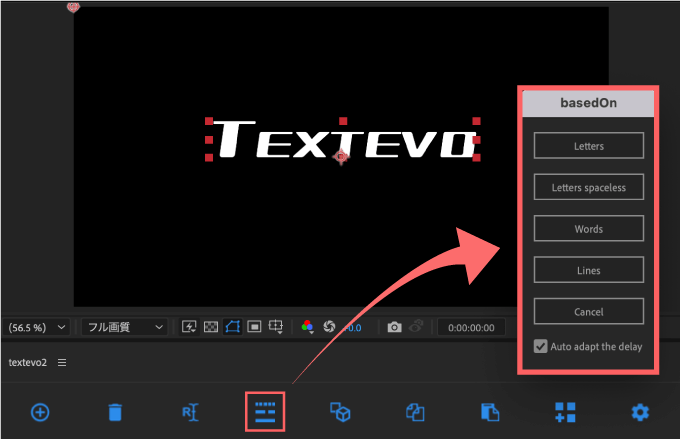
『Based On』の『Letters』設定は間に1文字ずつ表示される設定になります。
『Based On』の『Letters Spaceless』設定は『Letters』との違いがよくわかりません…
『Letters』 と『Letters Spaceless』の機能を比較すると少しだけタイミングが違ったりしますが…よくわかりません…
『Based On』の『Words』設定は間にスペースの入った単語ごとに表示される設定になります。
『Based On』の『Lines』設定は1行ごとに表示される設定になります。
Toggle 2d/3d

『Toggle 2d/3d』は2Dから3Dへ切り替える設定になります。
通常の3Dレイヤーと違い、『TextEvo 2』独自のエクスプレッションが効いてます。
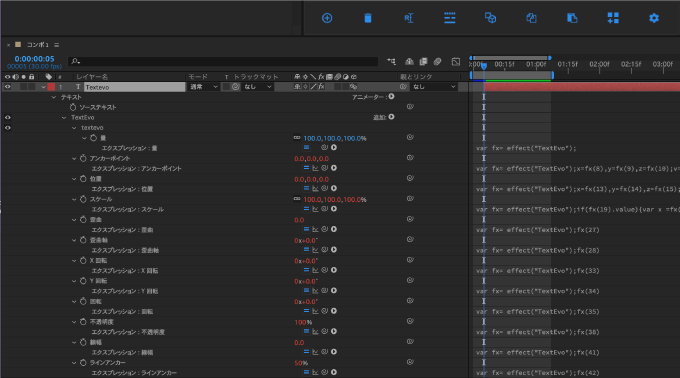
『Toggle 2d/3d』で2Dから3Dへ切り替えることで『Separate XYZ』や『3D rotation』など Z軸を調整することができるプロパティーが使えるようになります。
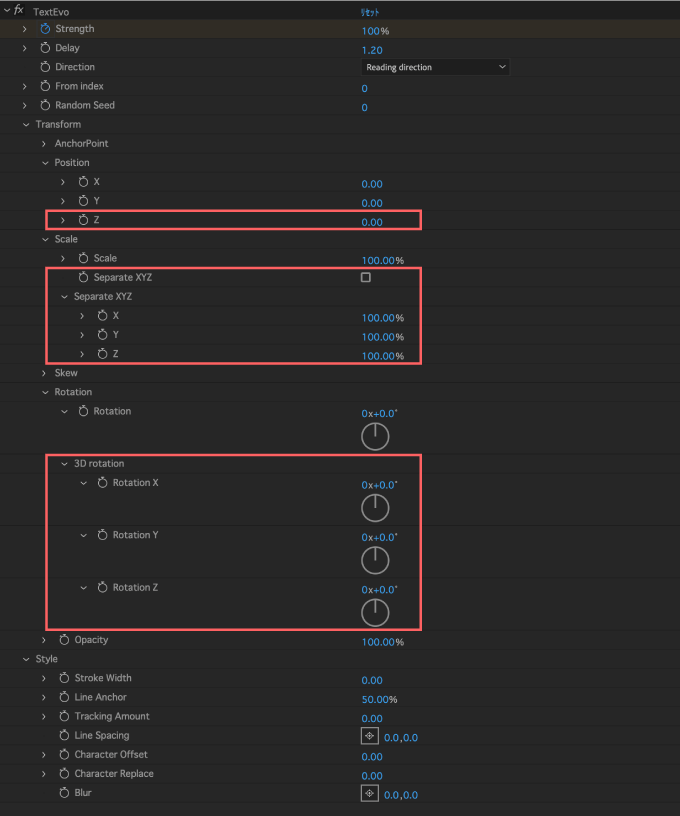
Copy,Paste


『TextEvo2』 の設定をコピー(Copy)して、他のテキストへペースト(Paste)できる機能になります。
『TextEvo』を適用・調整しているテキストレイヤーを選択した状態で『Copy』ボタンをクリックします。
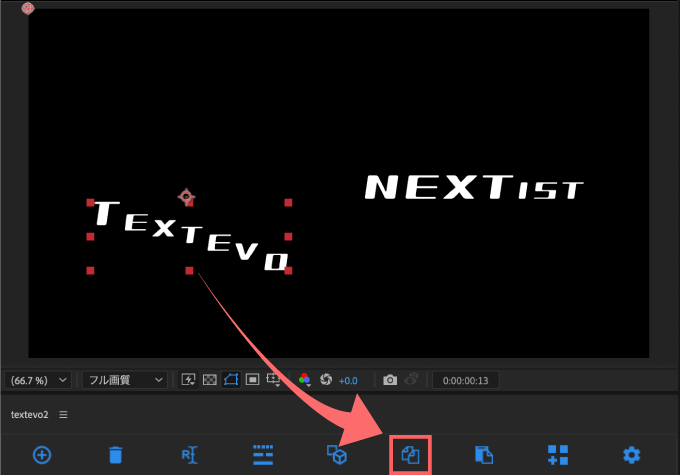
ペーストしたいテキストレイヤーを選択して『Paste』ボタンをクリックすると、コピーした『TextEvo』の設定をそのままペーストすることができます。
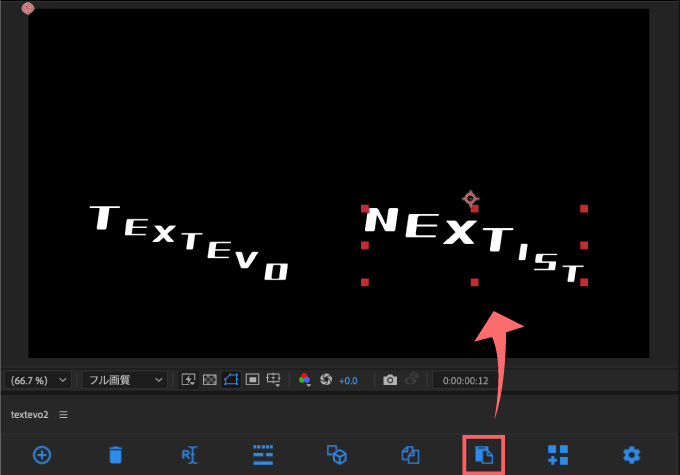
Presets

一度調整した終わった設定をプリセットとして保存したり、保存したプリセットファイル(.json)を共有することもできます。
『TextEvo』の設定が終わったら『Presets』ボタンを押して
エフェクトコントロールパネルの登録したい『TextEvo』エフェクトを選択した状態で『Add』ボタンをクリックします。
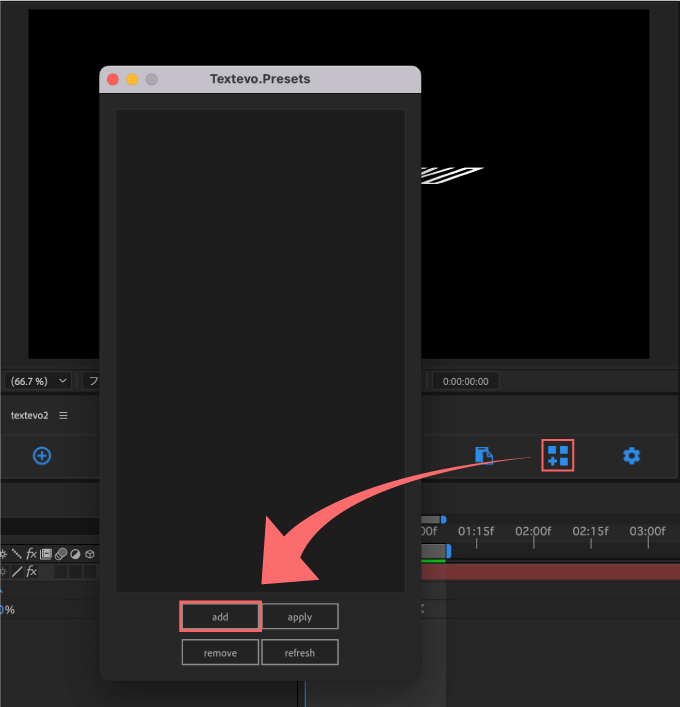
プリセット名を入力して『OK』をクリックすれば、プリセットとして設定が登録されます。
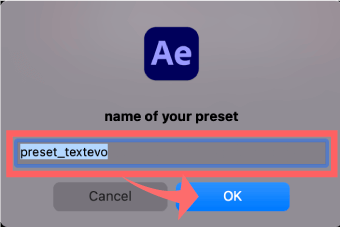
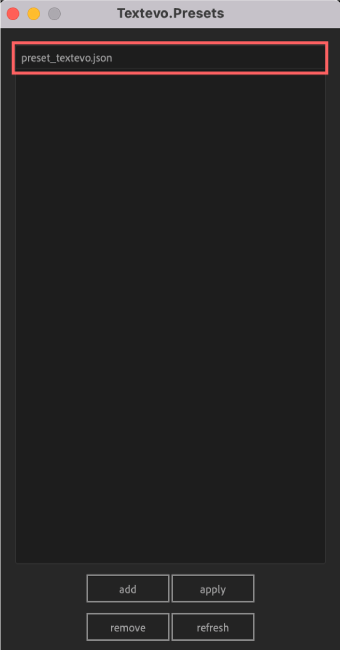
時間をかけて調整した設定はプリセットに登録しておくと便利ですね( ´ ▽ ` )
登録したプリセットを使う場合には
プリセットを適用したテキストレイヤーを選択▶︎『Presets』ボタン▶︎使いたいプリセットを選択▶︎『Apply』ボタンでプリセットを適用することができます。
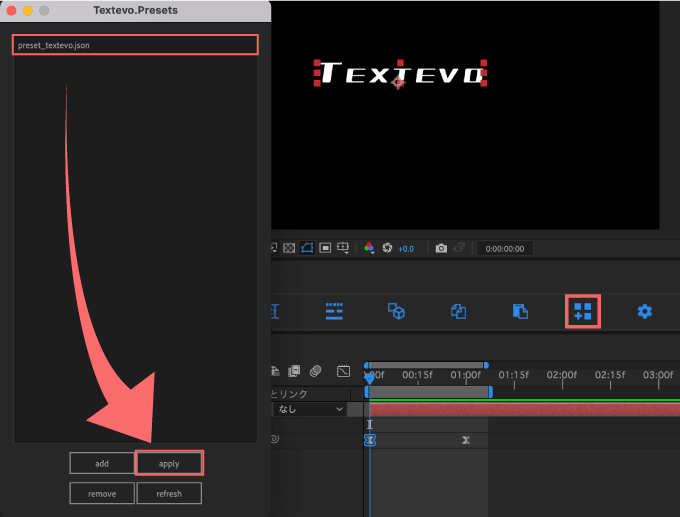

これは便利な機能ですね(゚∀゚)
登録したプリセットはプリセットファイル(.json)として保存されます。
そのプリセットファイル(.json)を使えば、『TextEvo 2』設定を共有して使うことができます。
他人が作ったプリセットファイル(.json)を貰えば、自分の『After Effects』にインポートして使うことができるってことです٩( ᐛ )و
登録したプリセットファイルは『.json』形式で設定された場所に『textevo』フォルダに入った状態で保存されます。
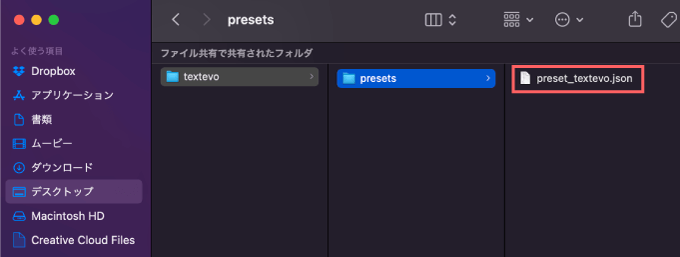
プリセットファイルの保存場所は『Settings』で好きな場所に設定することができますd( ̄  ̄)
例えば、無料配布してある『TextEvo 2』のプリセットファイル(.json)を入手した場合には
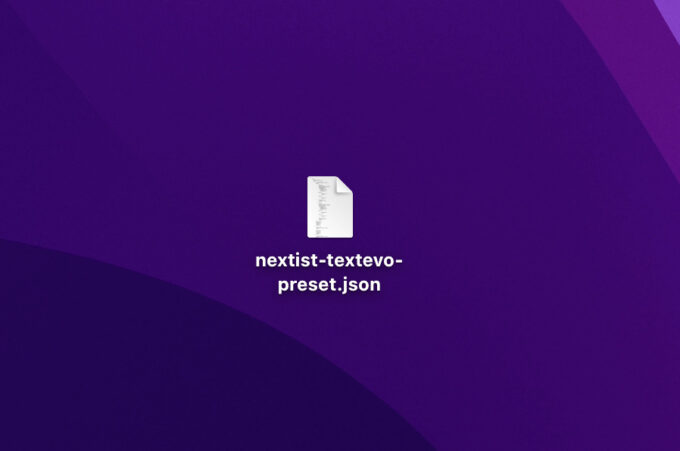
まず、入手したプリセットファイル(.json)を自身の『TextEvo 2』のプリセットフォルダへ保存します。
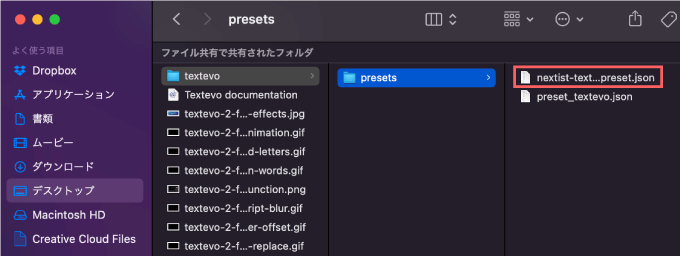
『TextEvo 2』の『Presets』ボタン▶︎『refresh』ボタンを押すと追加したプリセットファイル(.json)が表示され使うことができます。
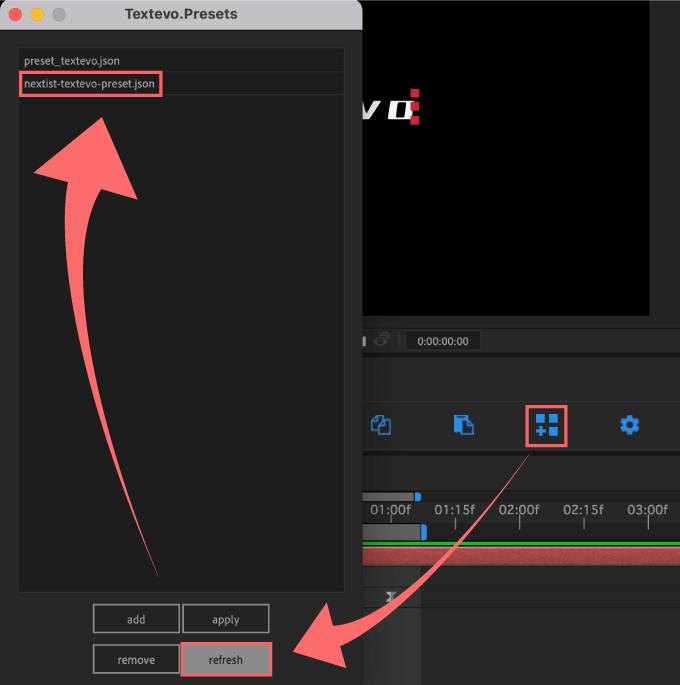

ネクさん…『TextEvo 2』の便利なプリセットファイルをぜひ無料配布してくださ〜い(゚∀゚(゚∀゚!!
Settings

『Settings』では各種設定を行うことができます。
設定項目は以下の通りです⬇︎⬇︎
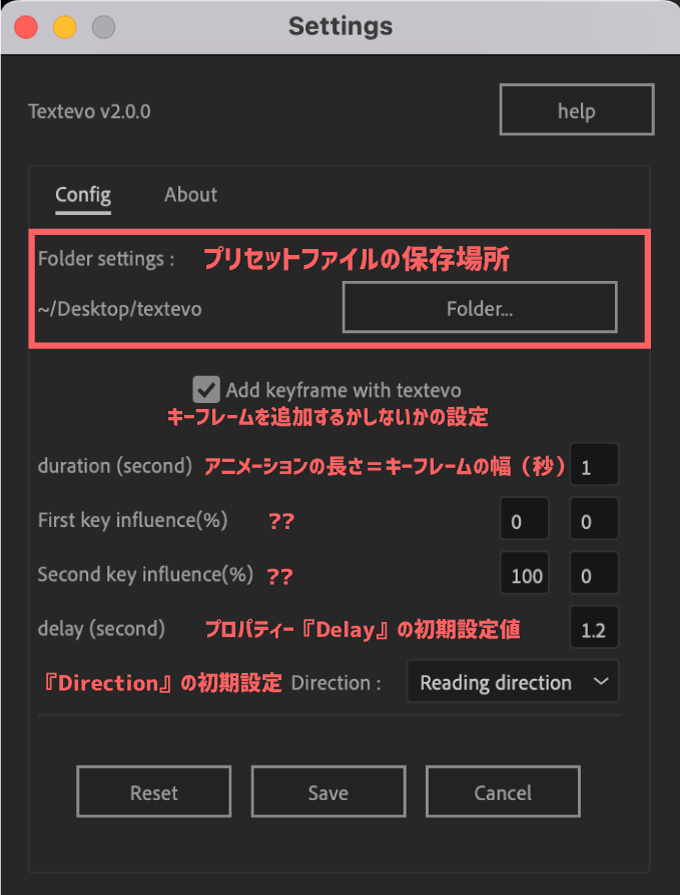
『First key influence(%)』と『Second key influence(%)』はおそらくキーフレームの適用幅をコントロールする設定…なのか…(ー ー;)
??色々と調整してみましたが何も変化がないため何に使うのかわかりませんでした…_(┐「ε:)_
『TextEvo 2』のダウンロード・インストール方法
『TextEvo 2』は『aescripts+aeplugins』で無料ダウンロードすることができます。
『TextEvo 2』の無料ダウンロード方法
『aescripts+aeplugins』の『TextEvo 2』販売ページへ入ります⬇︎⬇︎
『TextEvo2』の販売ページに入ったら『$29.99』の箇所に『0』と入力して、『ADD CART』をクリックします。
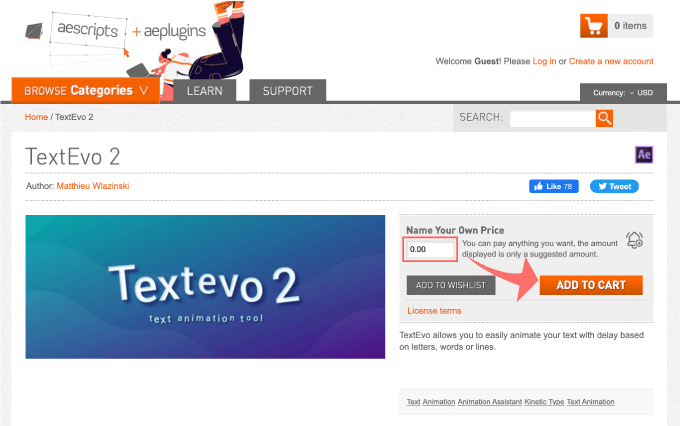
表示された『GO TO SHOPPING CART』をクリック、もしくは右上のカートボタンをクリックします。
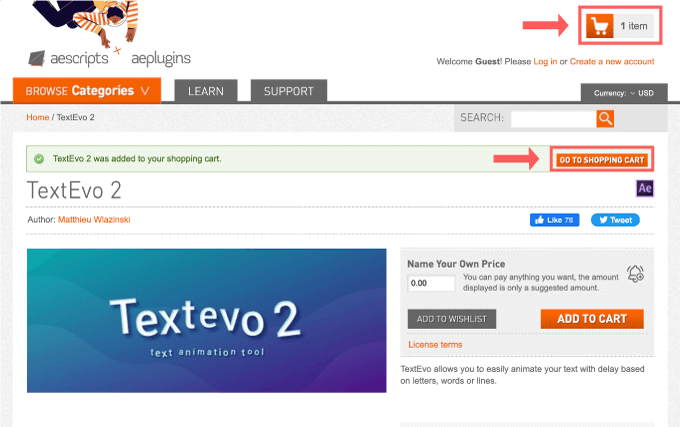
注文内容を確認してから『PROCEED TO CHECKOUT』をクリックします。
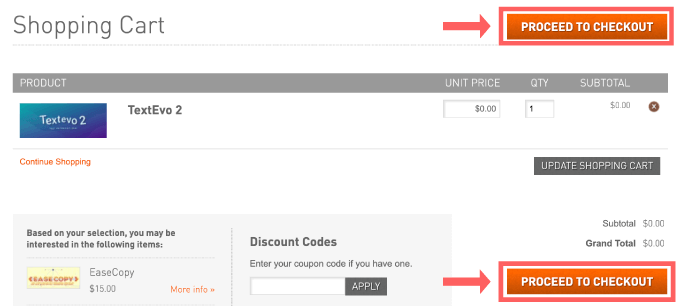
アカウントを持っている方はアドレスとパスワードを入力して『LOGIN』をクリック
アカウントを持っていない方は『REGISTER』をクリックしてアカウントを作成してください。
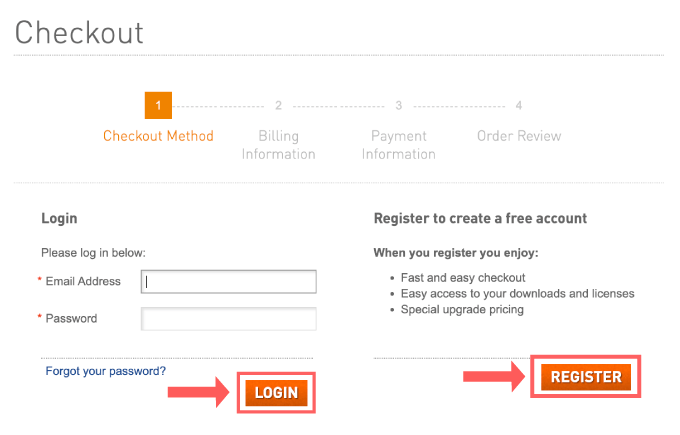
住所を確認して『CONTINUE』をクリックします。
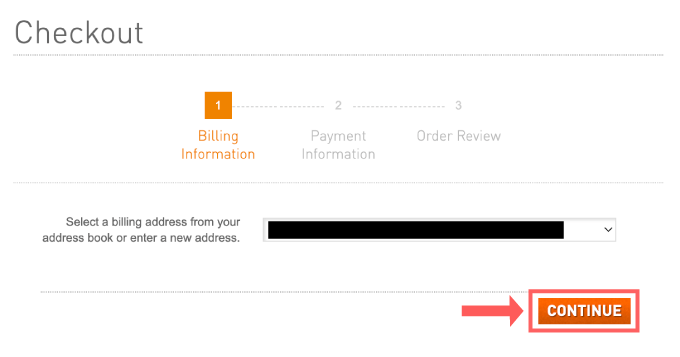
『No Payment Information Required(支払いは不要)』を確認して『CONTINUE』をクリックします。
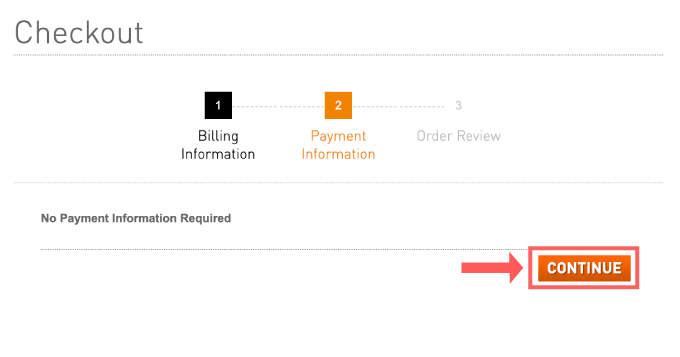
内容を確認して『PLACE ORDER』をクリックします。
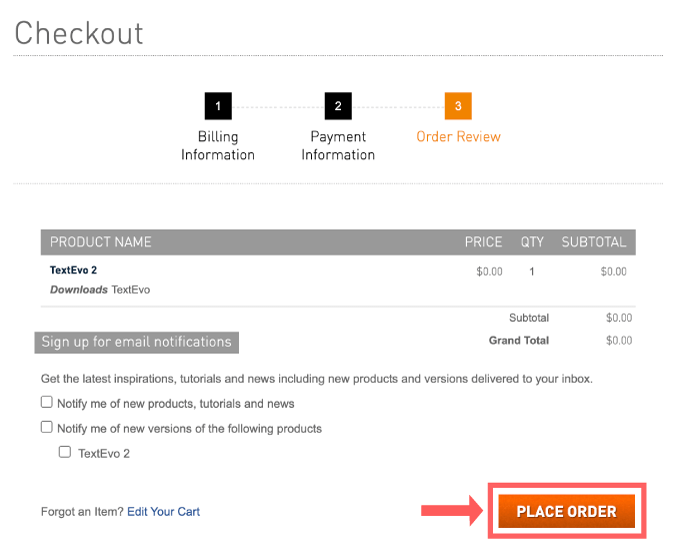
これで購入(無料)手続きは完了です。
『My Download & Licenses』をクリックします。
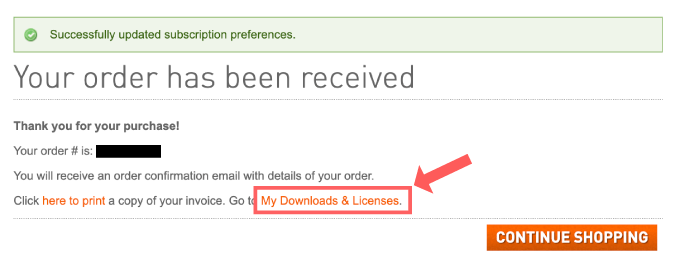
『My Download & Licenses』リストの中から『TextEvo 2』の『Download』ボタンをクリックします。
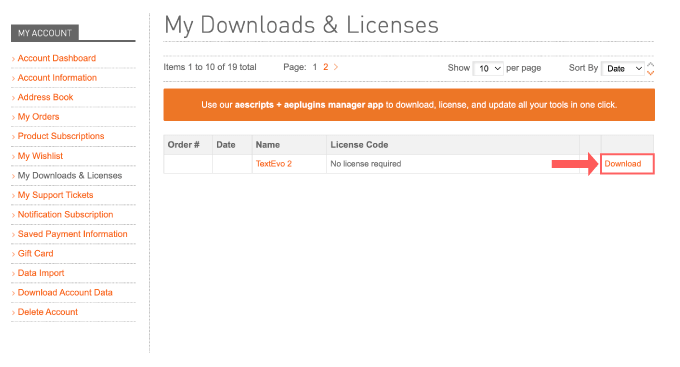
左側にあるダウンロードアイコンをクリックすると
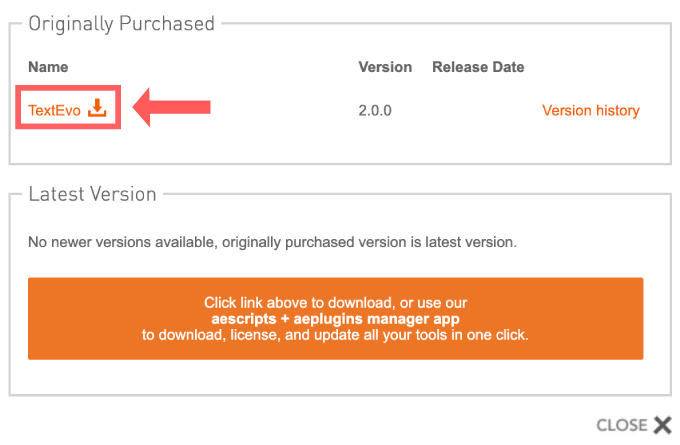
zipファイルがダウンロードされます。
これで『TextEvo 2』のインストールに必要なファイルのダウンロードは完了です。
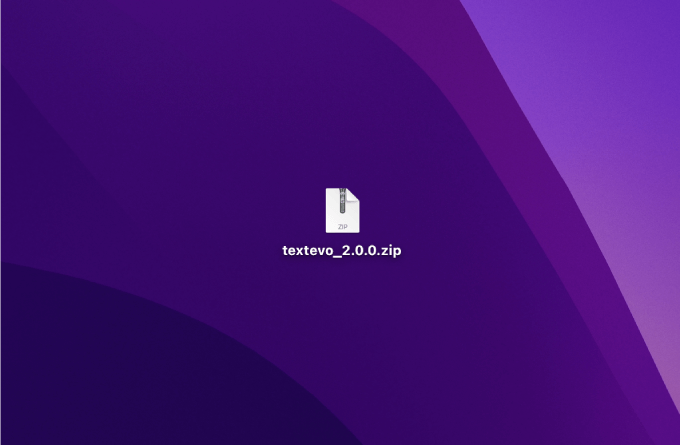
『TextEvo 2』のインストール方法
次は『TextEvo 2』を『Adobe After Effects 』へインストールする方法を解説していきます。
【スクリプトファイル(.jsx,.jxsbin)の保存場所】
Windows ▶︎ C: ▶︎ Program Files ▶︎ Adobe ▶︎ Adobe After Effects <AE version> ▶︎ Support Files ▶︎ Scripts ▶︎ ScriptUI Panels
Mac ▶︎ アプリケーション ▶︎ Adobe After Effects <AE version> ▶︎ Scripts ▶︎ ScriptUI Panels
『textevo_2.0.0.zip』を展開して、表示されたフォルダの中にスクリプトファイル『textevo_2.0.0』があることを確認してください。
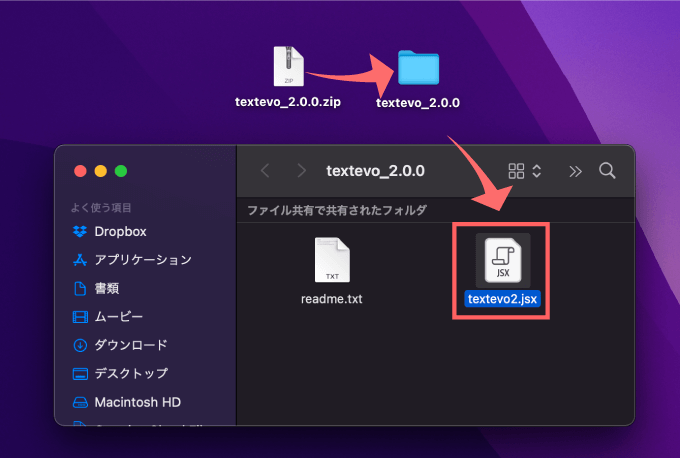
『After Effects』のアプリケーションファイルを開いて
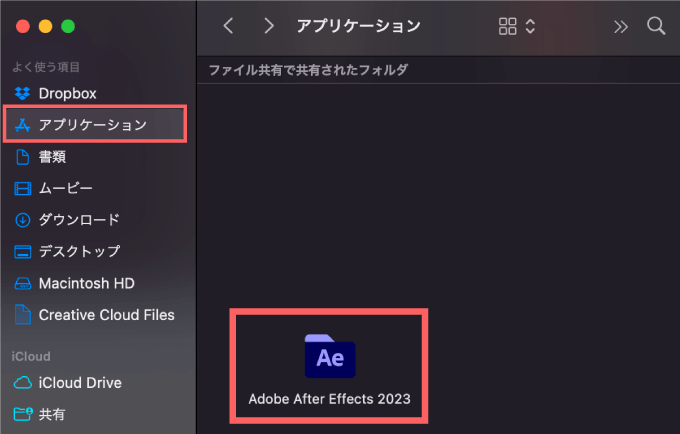
『Scripts』フォルダーを開いて
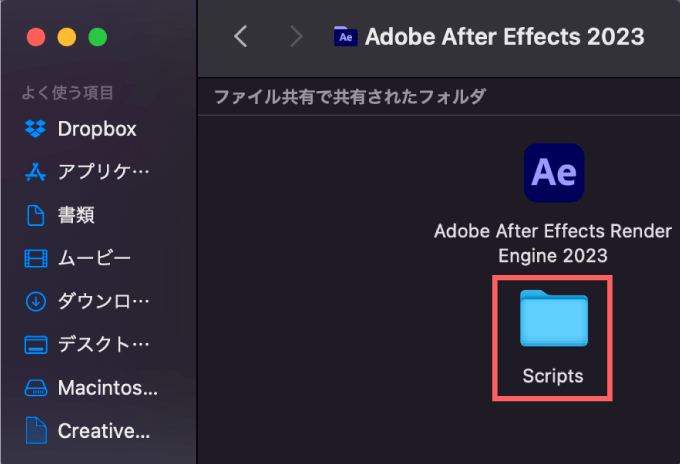
『ScriptUI Panels』フォルダーを開いて
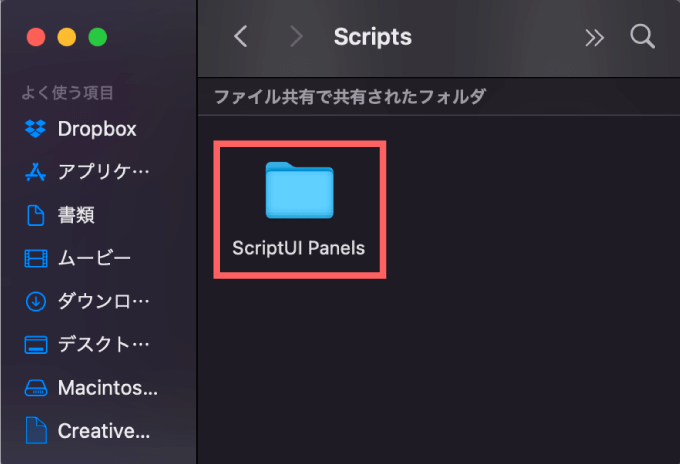
『ScriptUI Panels』フォルダー内にダウンロードしていたスクリプトファイル『textevo2.jsx』をコピペ、またはドラッグ&ドロップで放り込んでください。
これでインストール完了です。
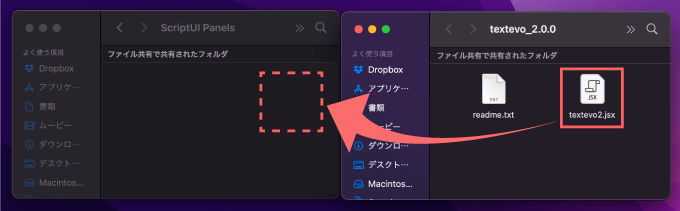
『After Effects』を開いて、上部メニューのウィンドウ▶︎『textevo2.jsx』を開けば
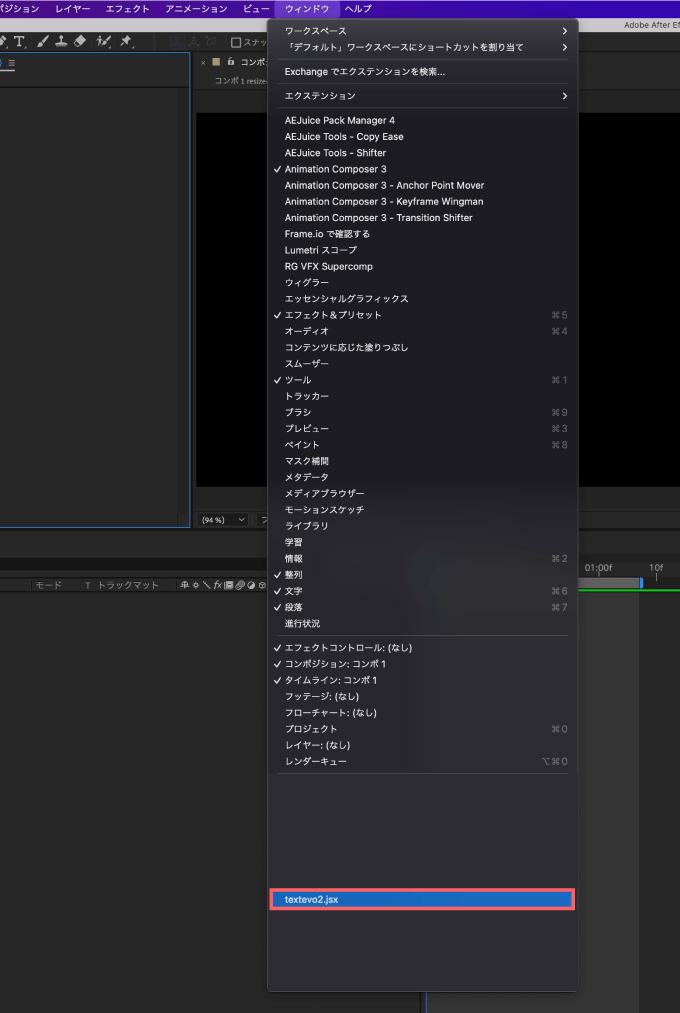
『TextEvo 2』を使うことができます。ワークスペースの好きな配置して使ってください。
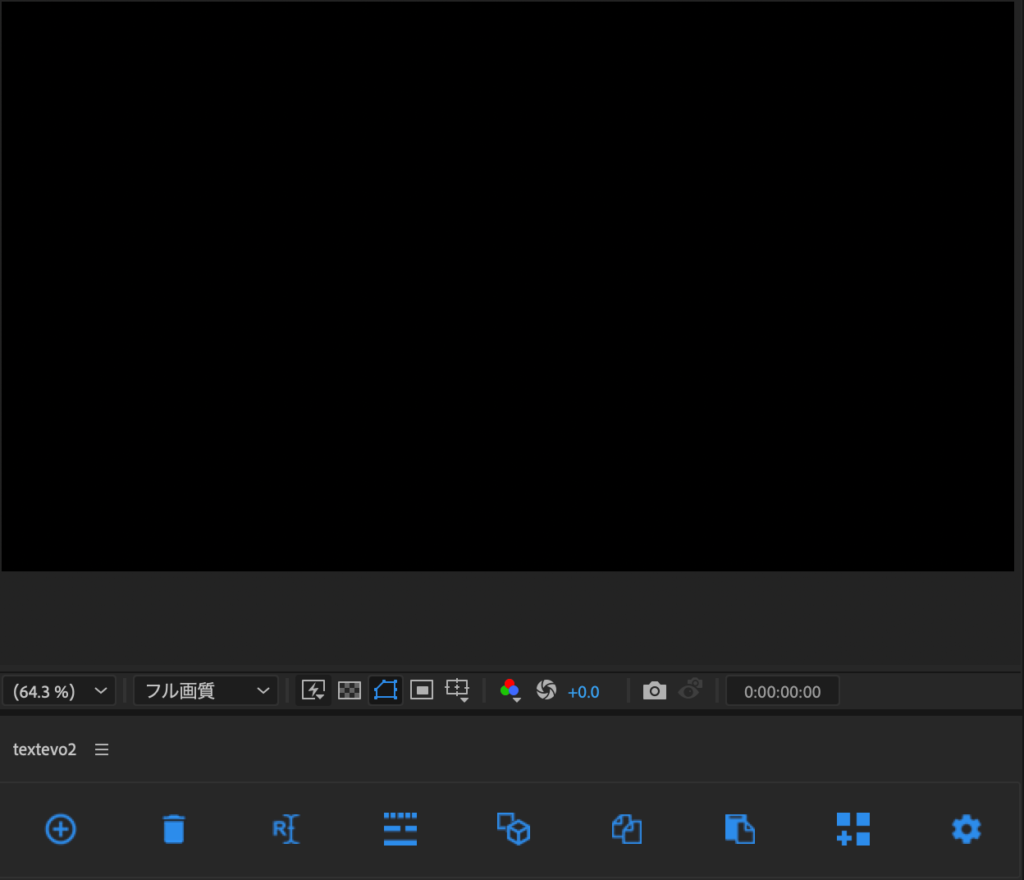
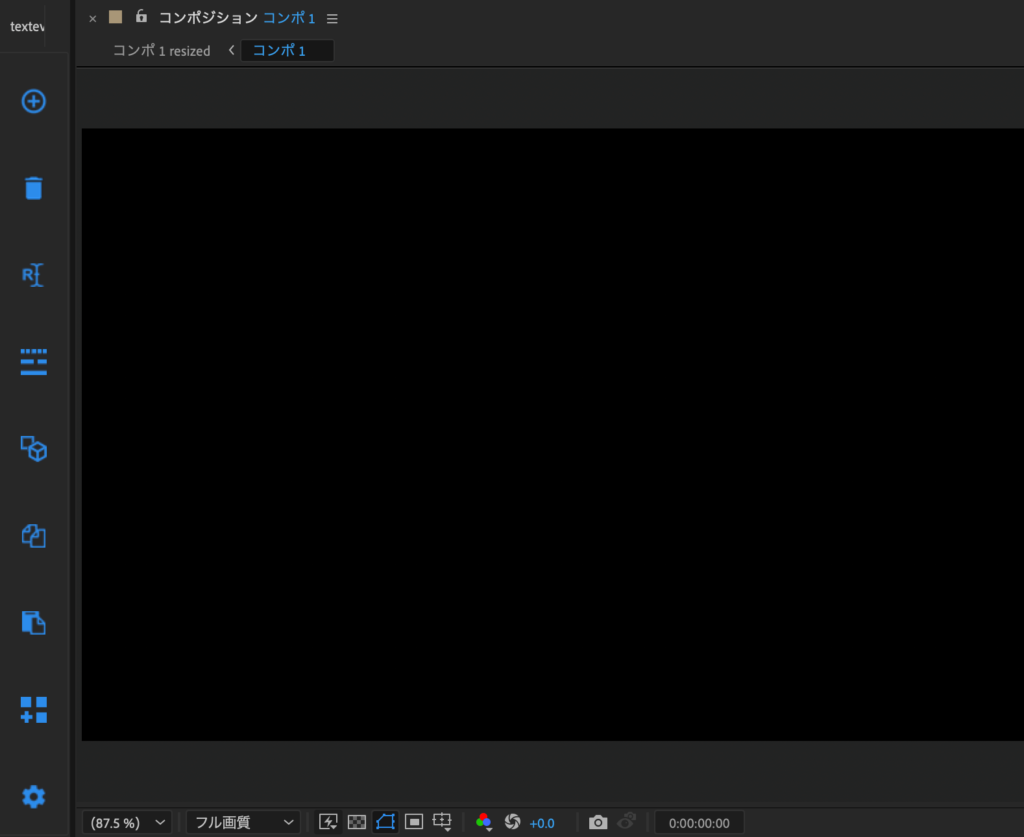
最後に
『TextEvo 2』以外にも『After Effects』で使える便利な無料プラグインや無料スクリプトはたくさんあります。
*『After Effects』で使えるおすすめの無料ツールをまとめた記事はこちら⬇︎⬇︎
*『After Effects』で使えるおすすめの有料プラグインやスクリプトをまとめた記事はこちら⬇︎⬇︎
以上、最後まで読んでいただきありがとうございました(=゚ω゚)ノ
『Adobe Creative Cloud コンプリートプラン』が Adobe正規価格の半額【 39,980 円 / 年(税込)】で購入できる方法や
価格、各種サービス内容など徹底的に比較解説した記事を書いてます。
*『Adobe Creative Cloud』の契約更新が近い方はぜひ参考にして下さい⬇︎⬇︎